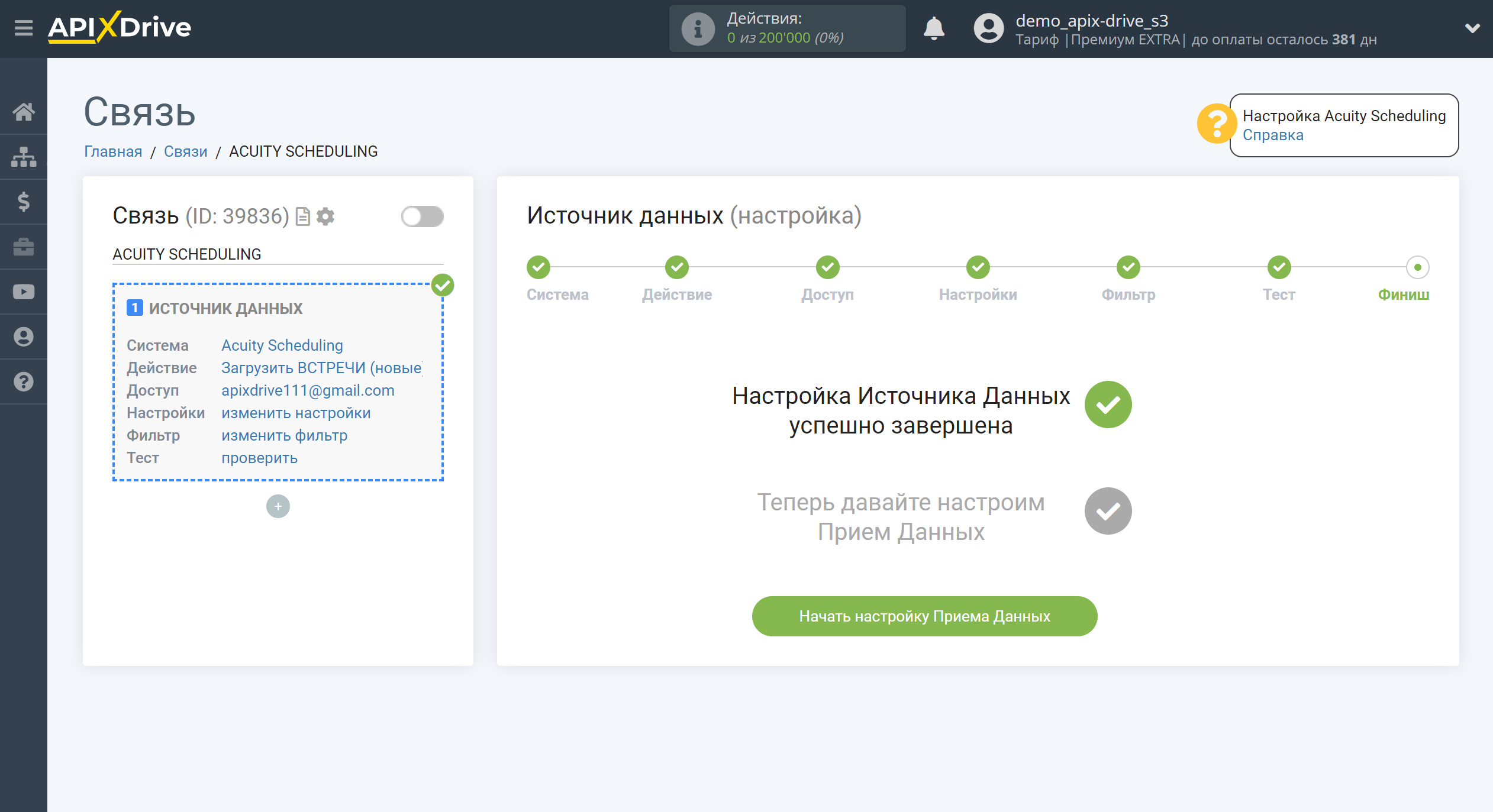Настройка Acuity Scheduling

Интеграция позволит вам получать записи клиентов на встречи по формам из Acuity Scheduling. Например, новые записи вы можете передавать в CRM или Google Sheets, отправлять в виде уведомлений себе или в группу менеджеров, чтобы не пропускать ни одну запись. Еще вы можете отправлять данные по форме в сервис SMS- или Email-рассылок. Так вы сможете максимально эффективно автоматизировать процесс обработки записей на встречи с помощью разных сервисов, которые используете.
Давайте пройдем весь этап настройки Acuity Scheduling вместе!
Навигация:
1. Какие данные можно получать из Acuity Scheduling?
2. Как подключить аккаунт Acuity Scheduling к ApiX-Drive?
3. Редактирование настроек.
4. Пример данных по новым встречам.
Для того, чтобы начать настройку новой связи кликните "Создать связь".
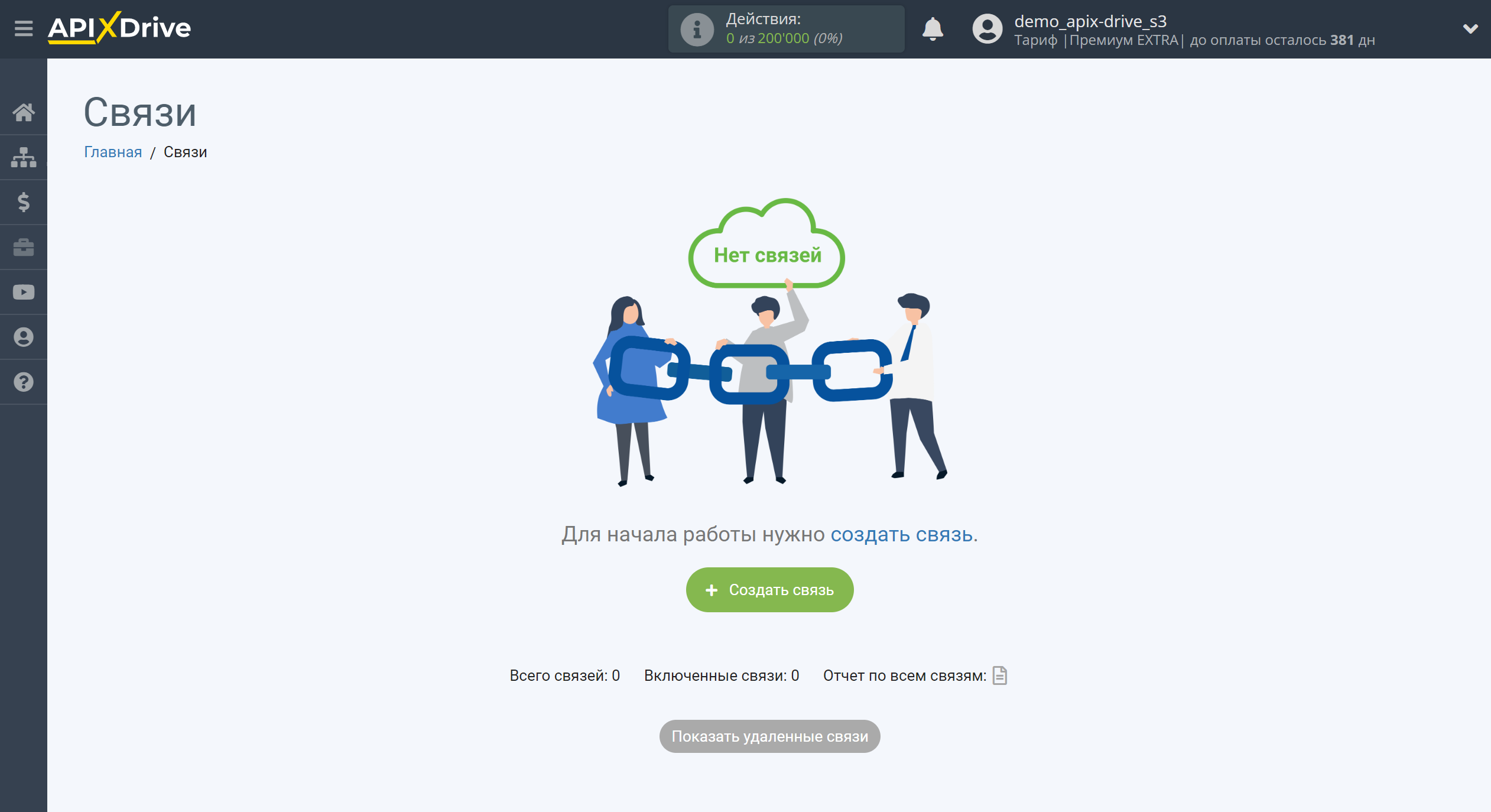
Выберите систему в качестве Источника данных. В данном случае, необходимо указать Acuity Scheduling.
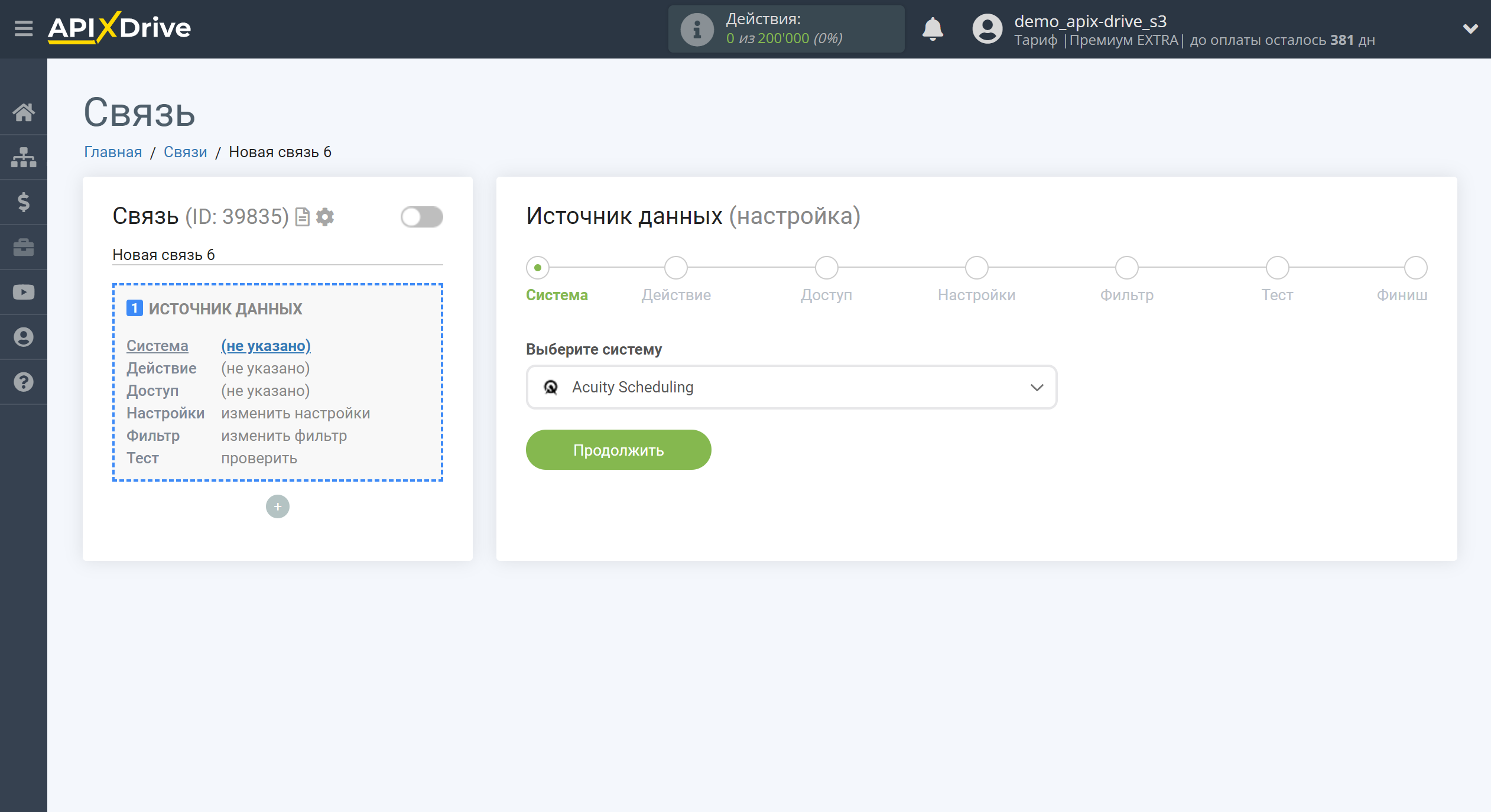
Далее, необходимо указать действие "Загрузить ВСТРЕЧИ (новые)" - из вашего аккаунта Acuity Scheduling будут выгружаться все назначенные в будущем встречи, которые появятся после настройки связи и запуска автообновления.
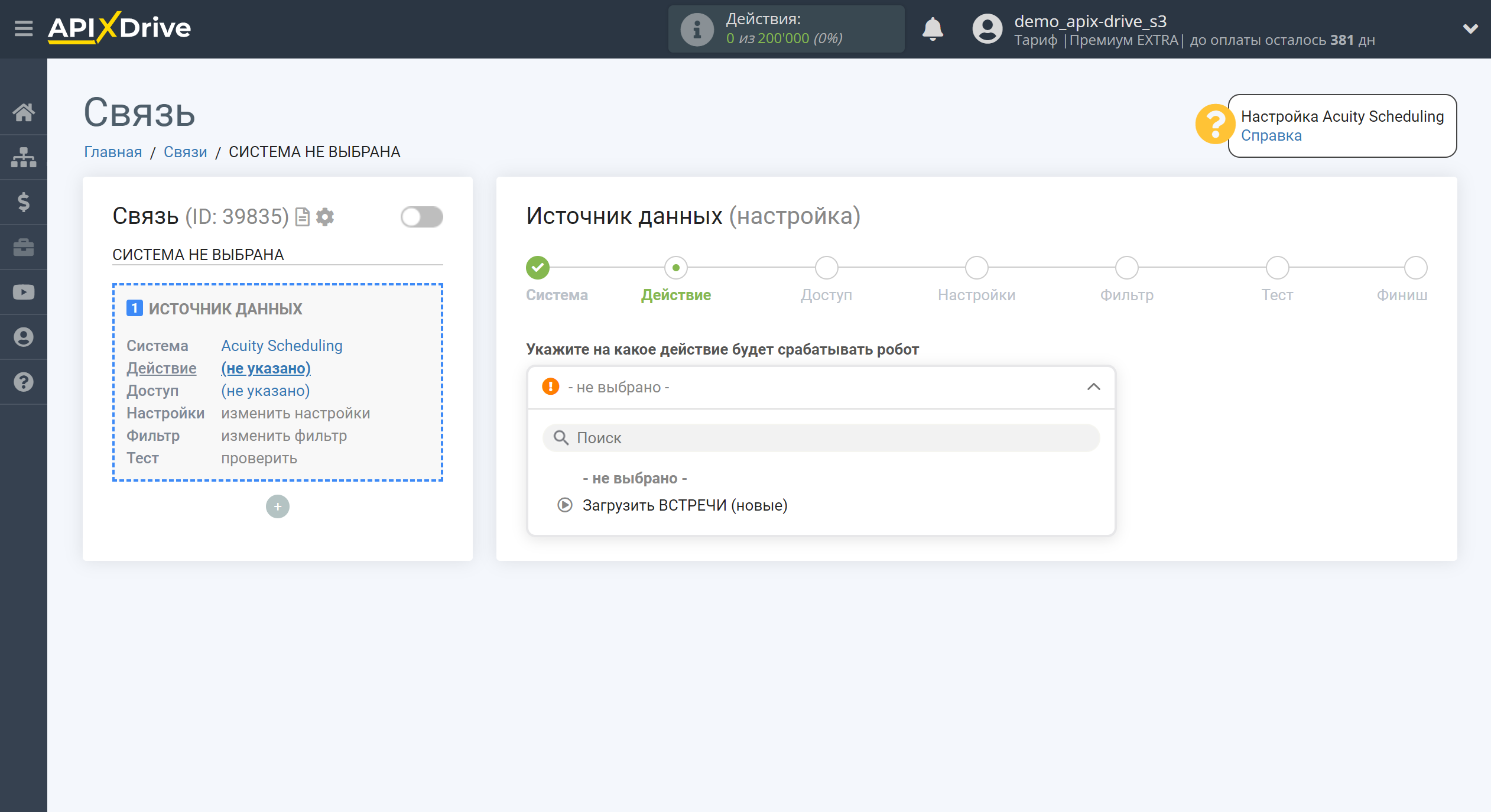
Следующий шаг - выбор аккаунта Acuity Scheduling, из которого будет происходить выгрузка данных.
Если нет подключенных логинов к системе кликните "Подключить аккаунт".
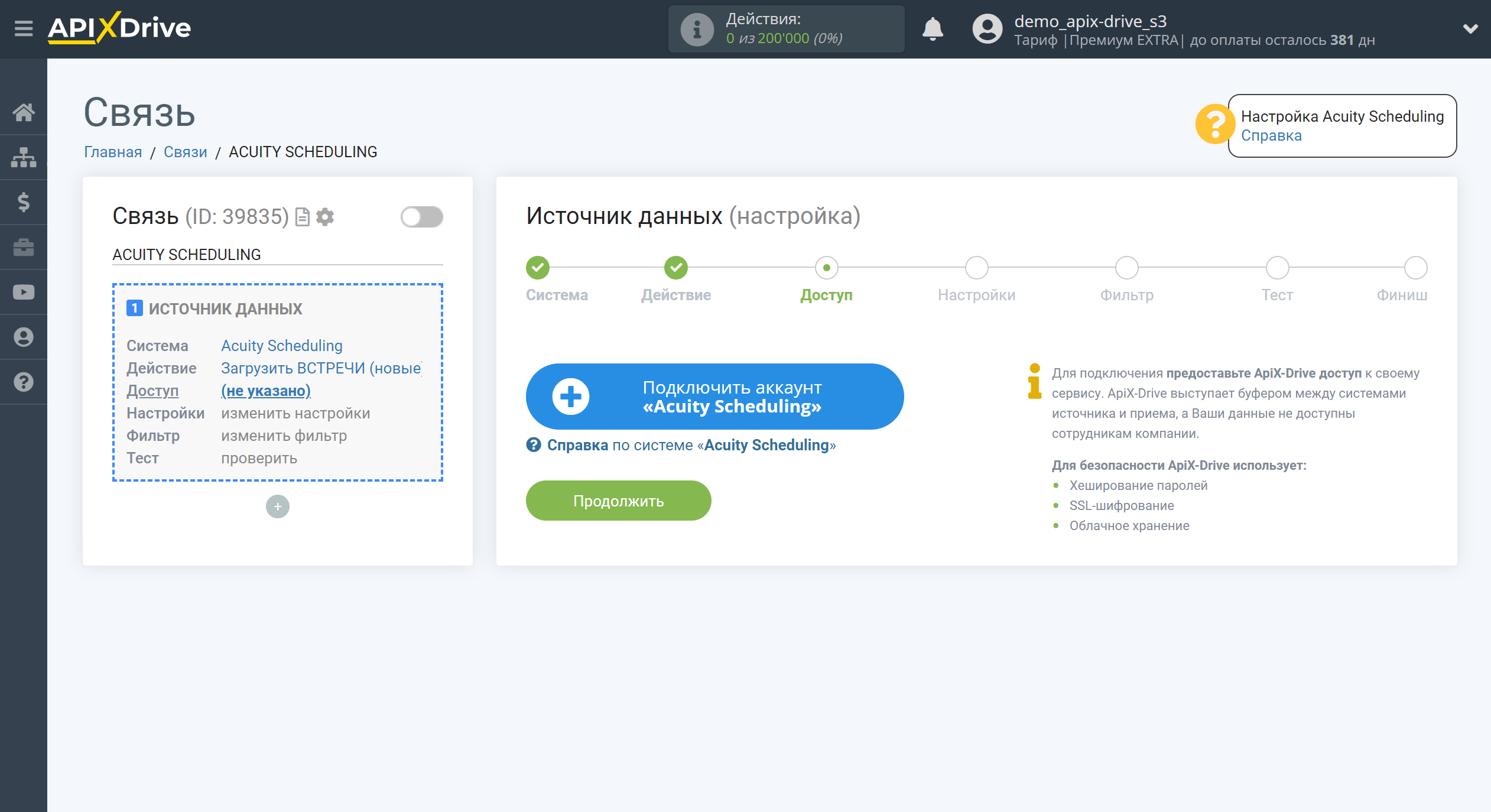
Введите данные для авторизации в ваш личный кабинет Squarespace.
После этого произойдет перезагрузка страницы и сохраненный аккаунт автоматически будет выбран.
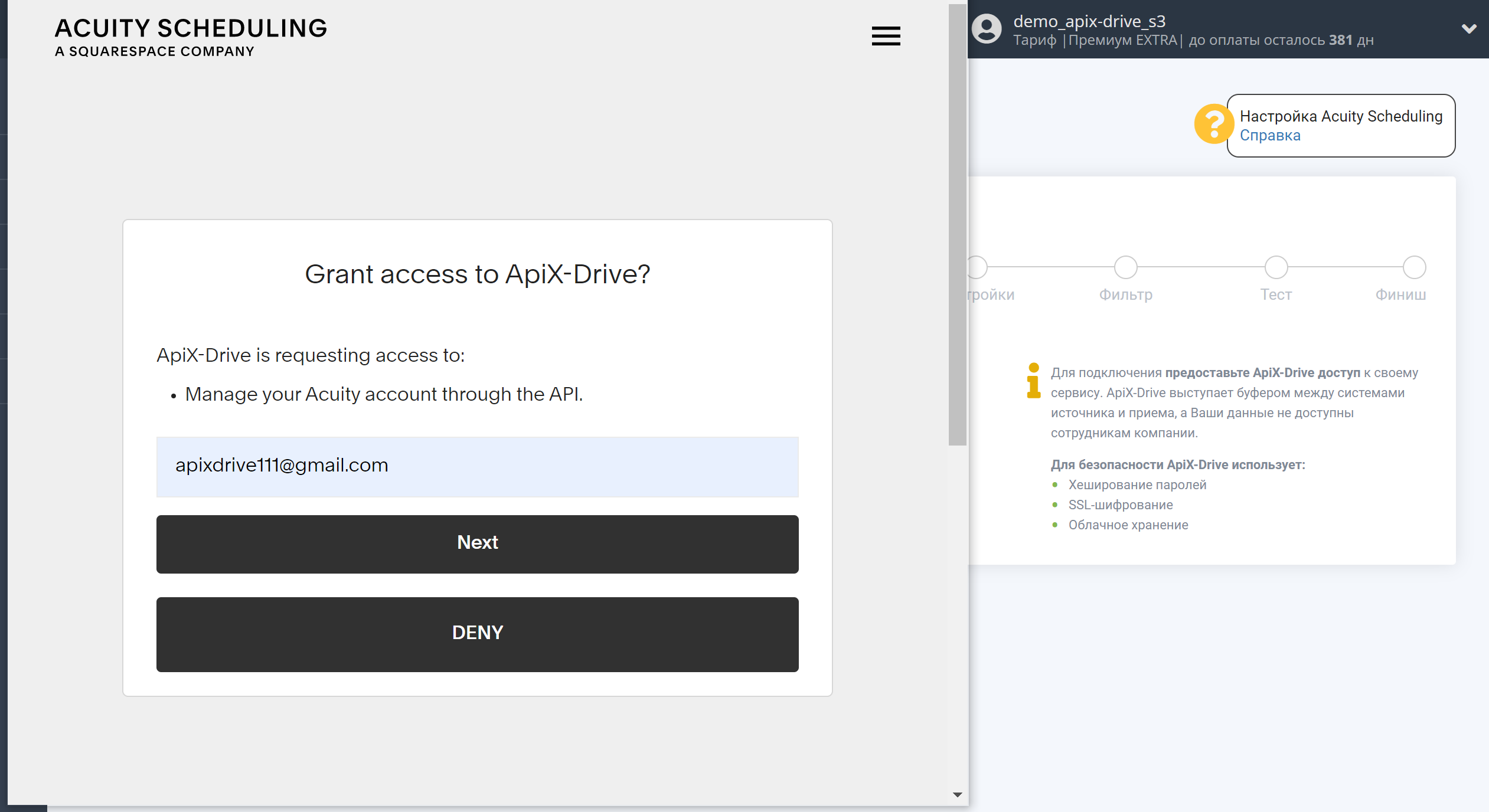
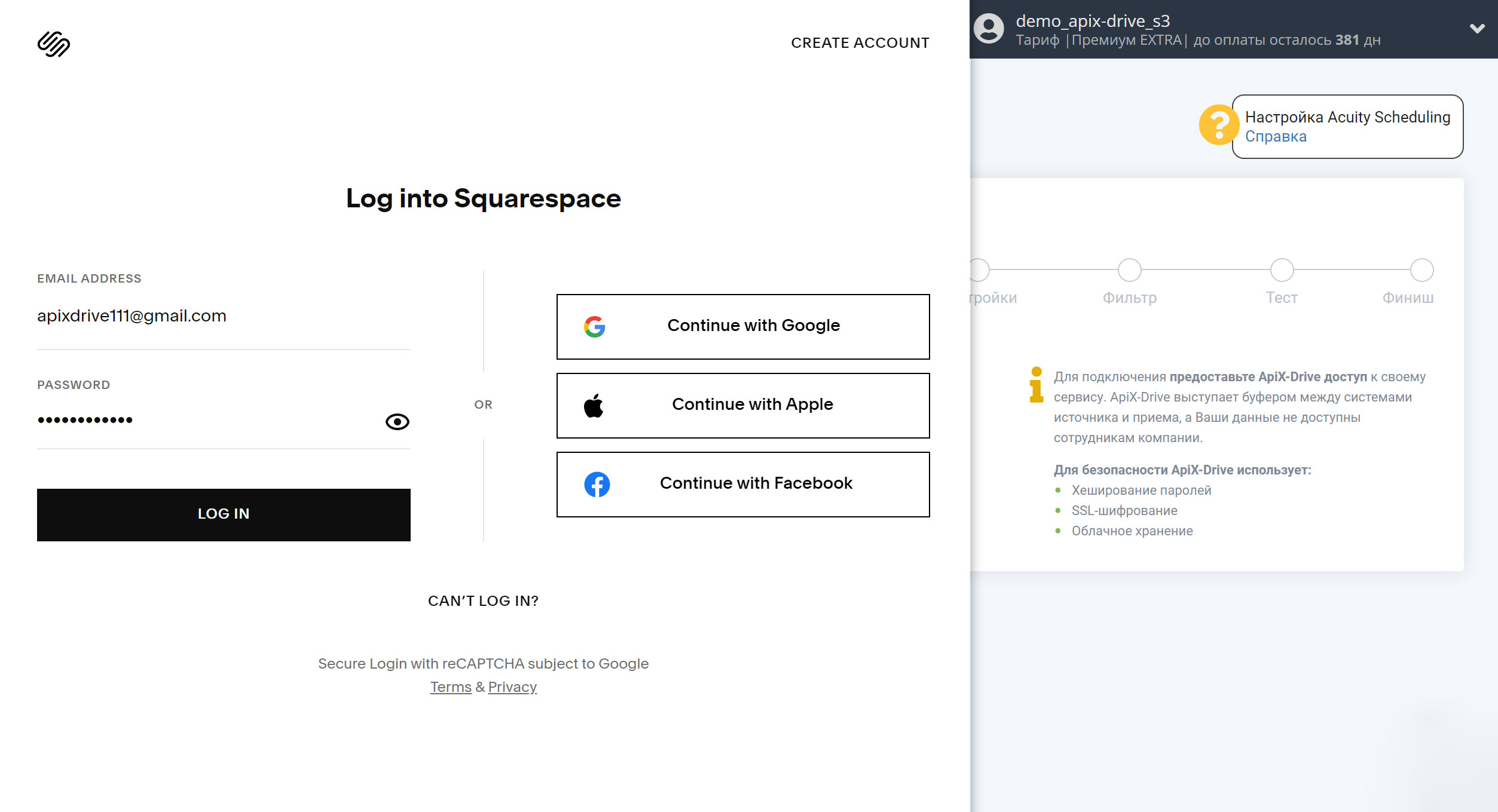
Если этого не произошло, выберите созданный аккаунт в списке.
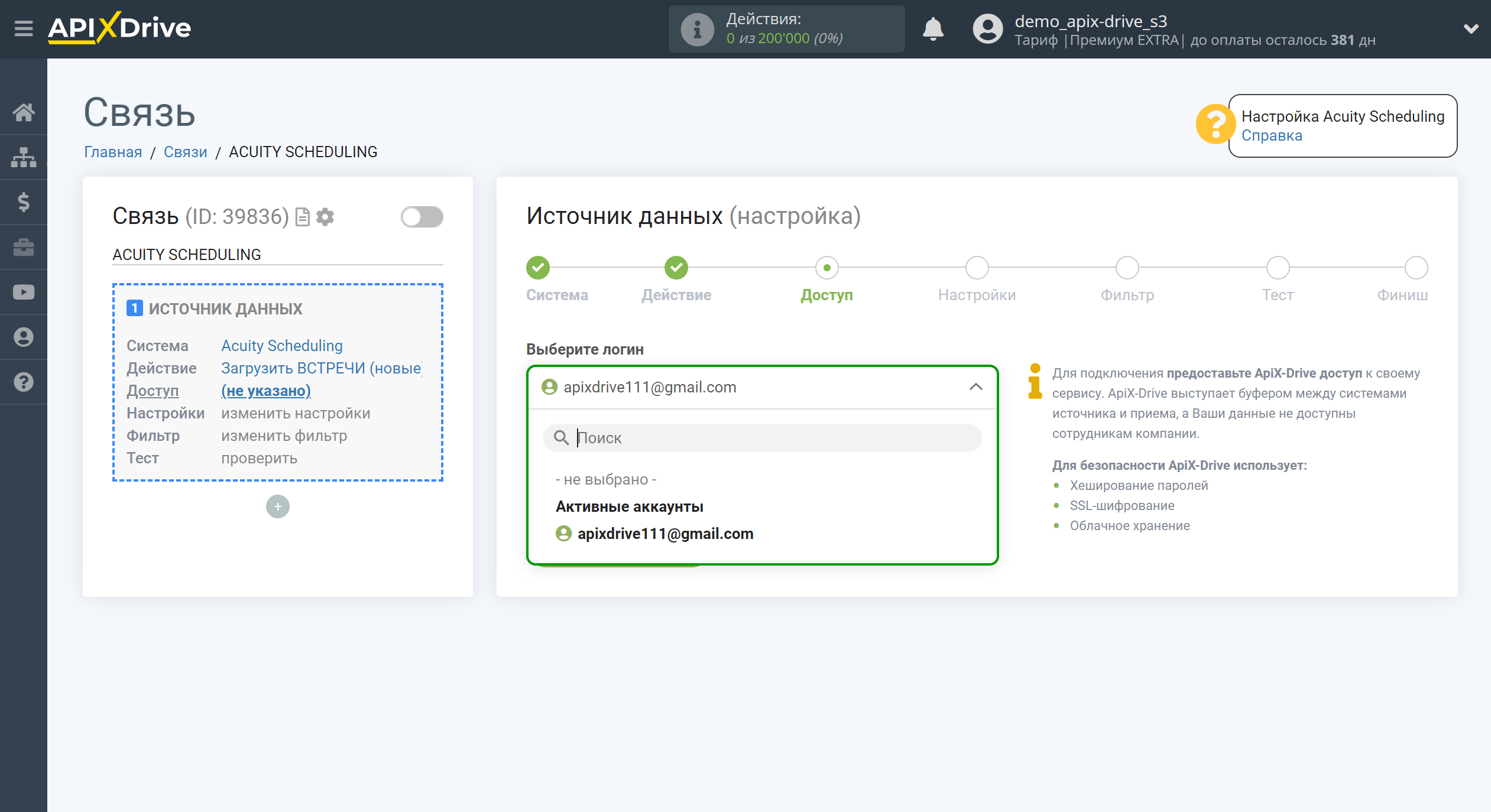
Выберите Календарь и Тип встреч, из которых будут выгружаться новые данные.
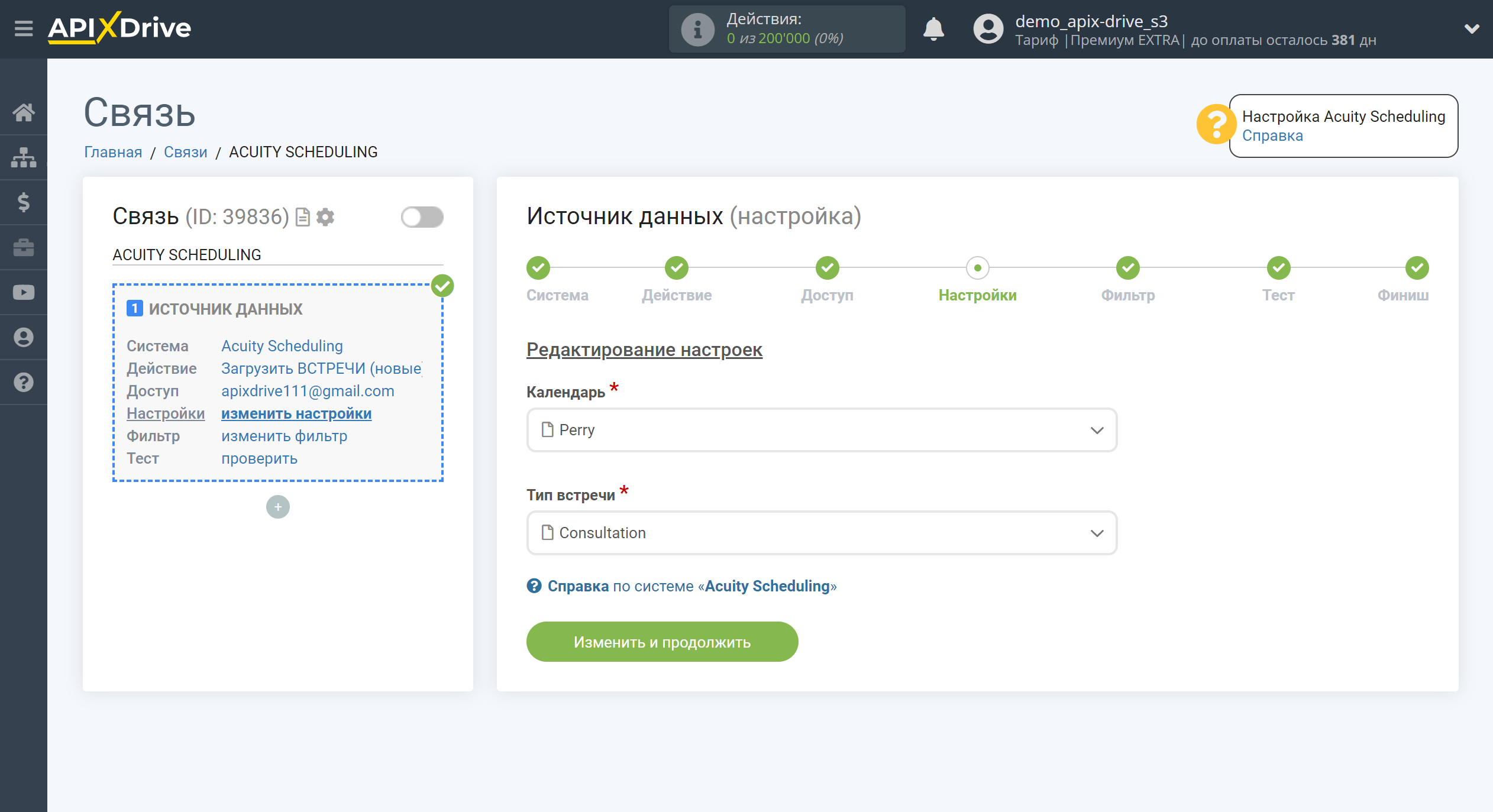
Если необходимо, вы можете настроить Фильтр данных, либо кликнуть "Продолжить", чтобы пропустить этот шаг.
Для того чтобы узнать, как настраивается Фильтр данных, перейдите по ссылке: https://apix-drive.com/ru/help/filtr-dannyh
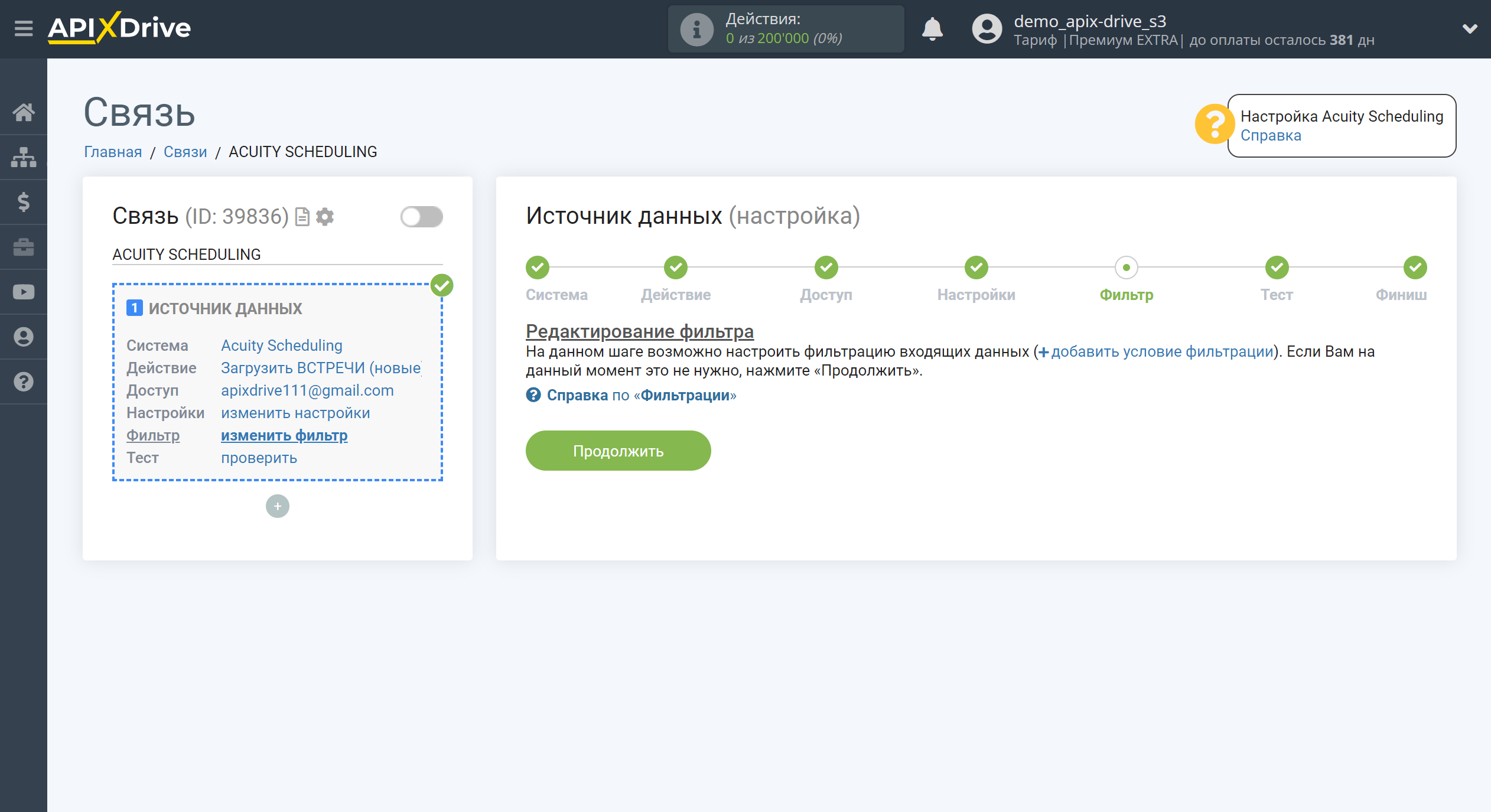
Теперь вы можете увидеть тестовые данные.
Если тестовые данные не появились автоматически, кликните "Загрузить тестовые данные из Acuity Scheduling" или попробуйте сгенерировать действия в вашем Acuity Scheduling, на которые настроена работа связи, например создайте встречу, которая произойдет в будущем.
Есть вас все устраивает кликните "Далее".
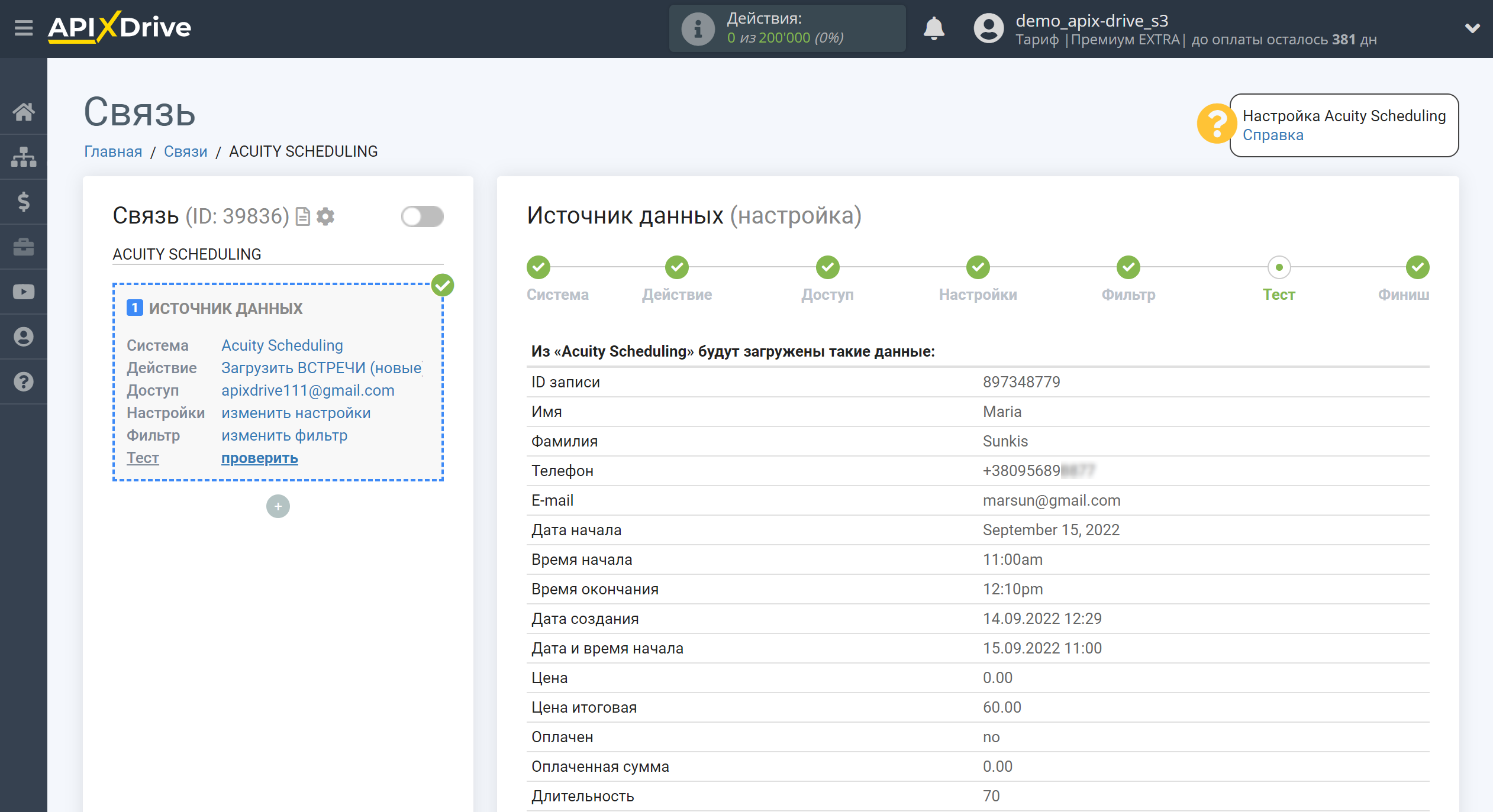
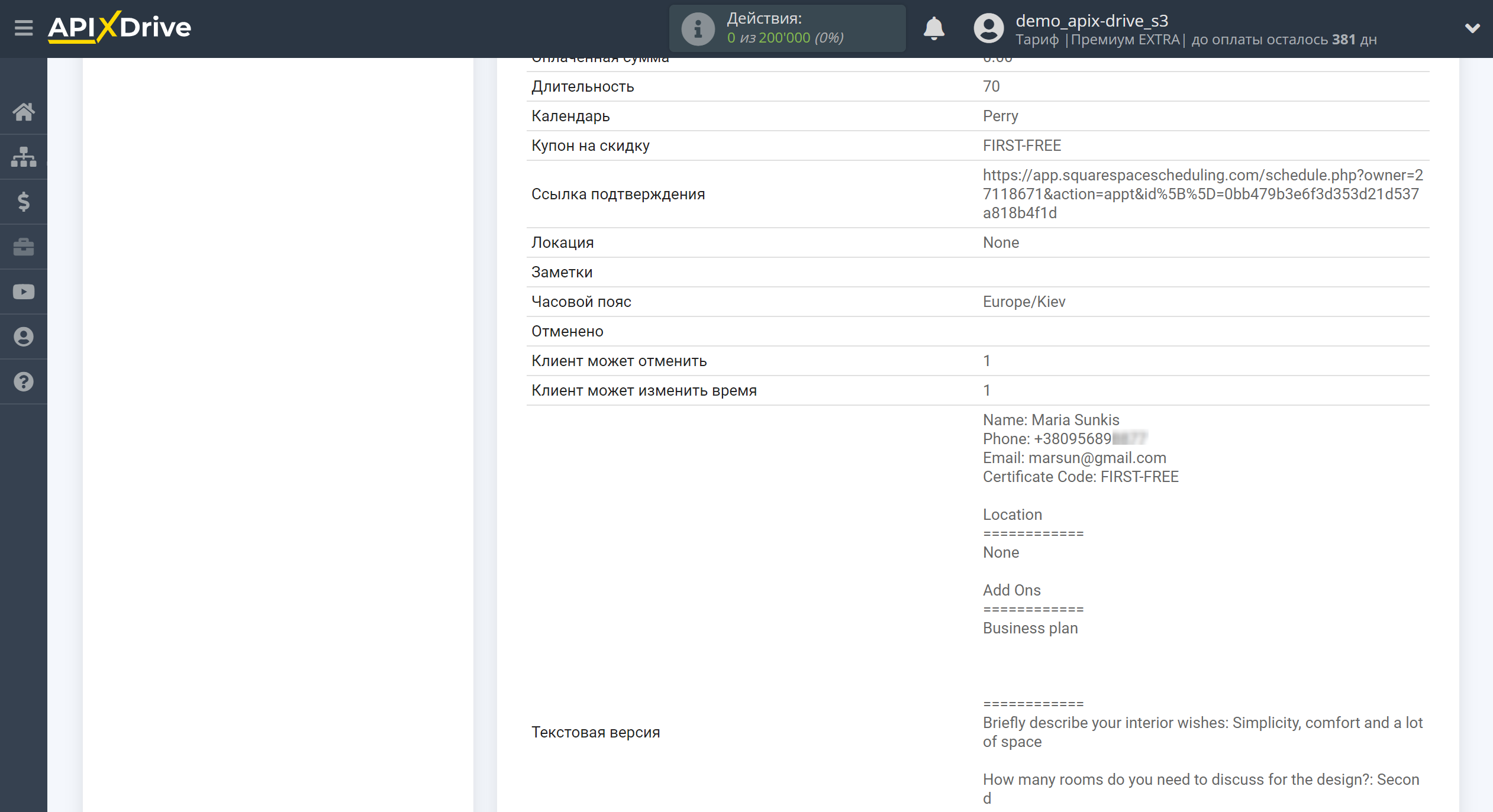
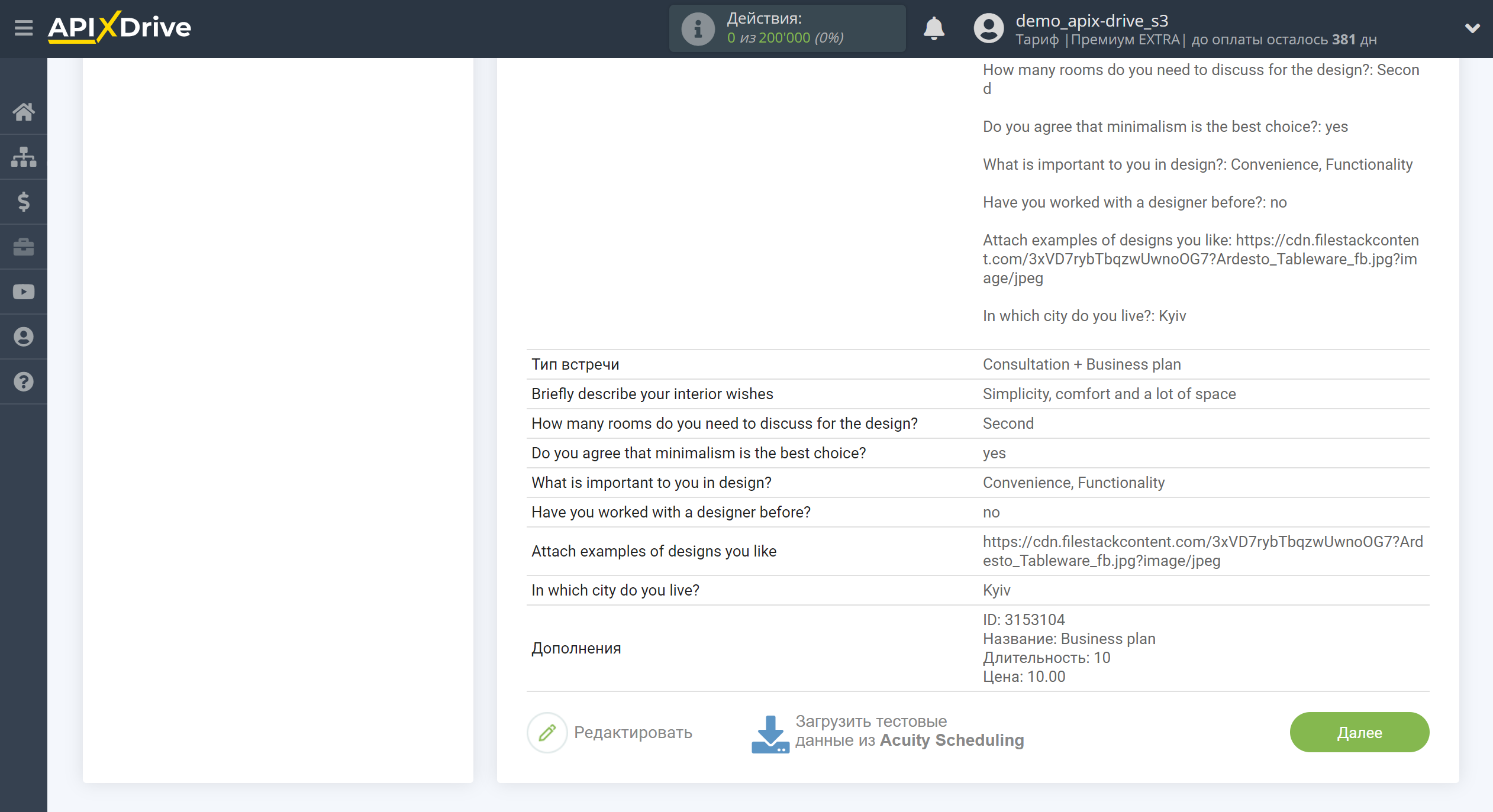
Для генерации тестовых данных перейдите в раздел "Add Scheduling to your Website".
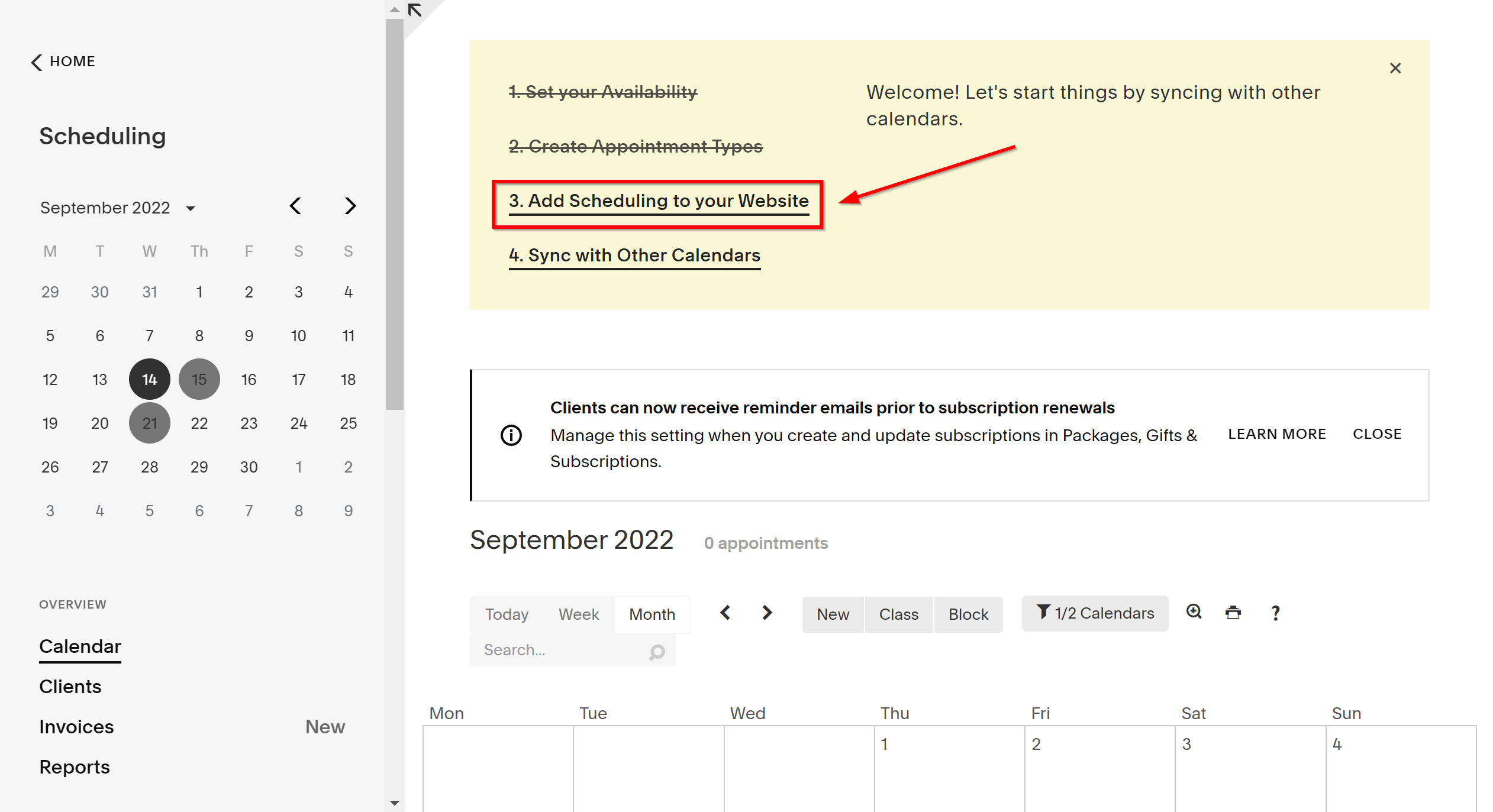
Далее перейдите по ссылке и заполните форму.
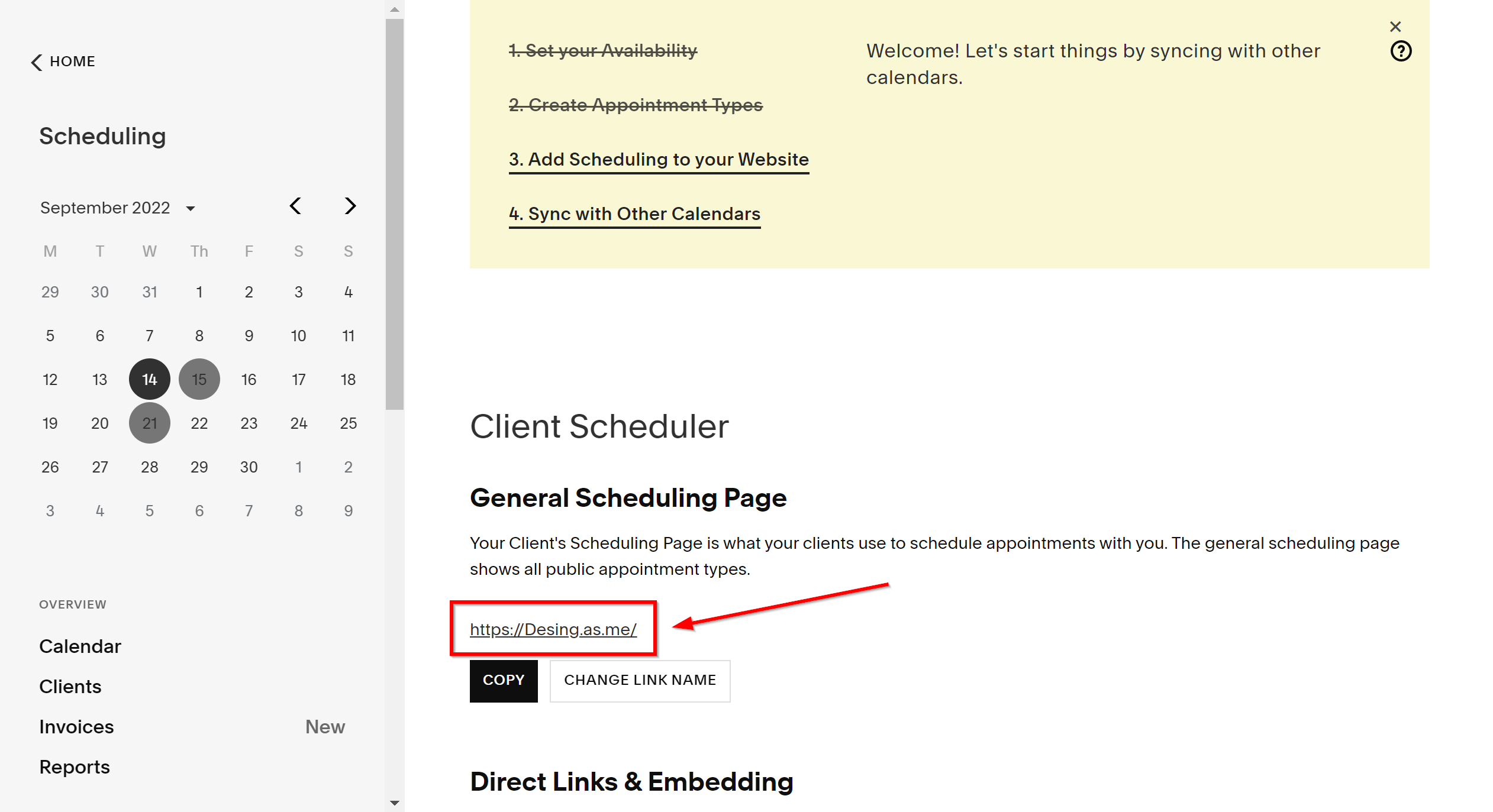
После заполнения нажмите "Complete Appointment".
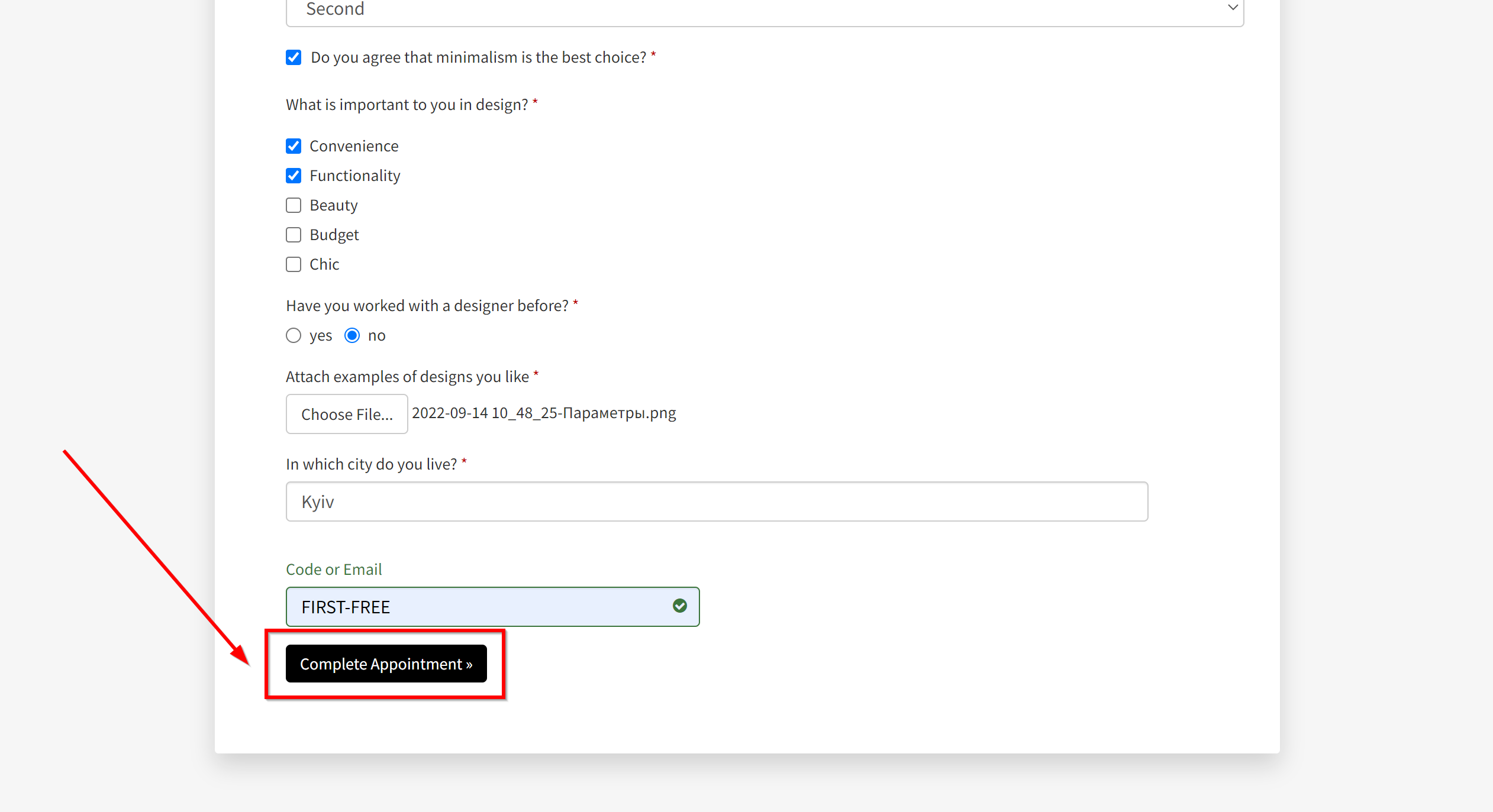
Встреча появится в разделе "Calendar" на главной странице.
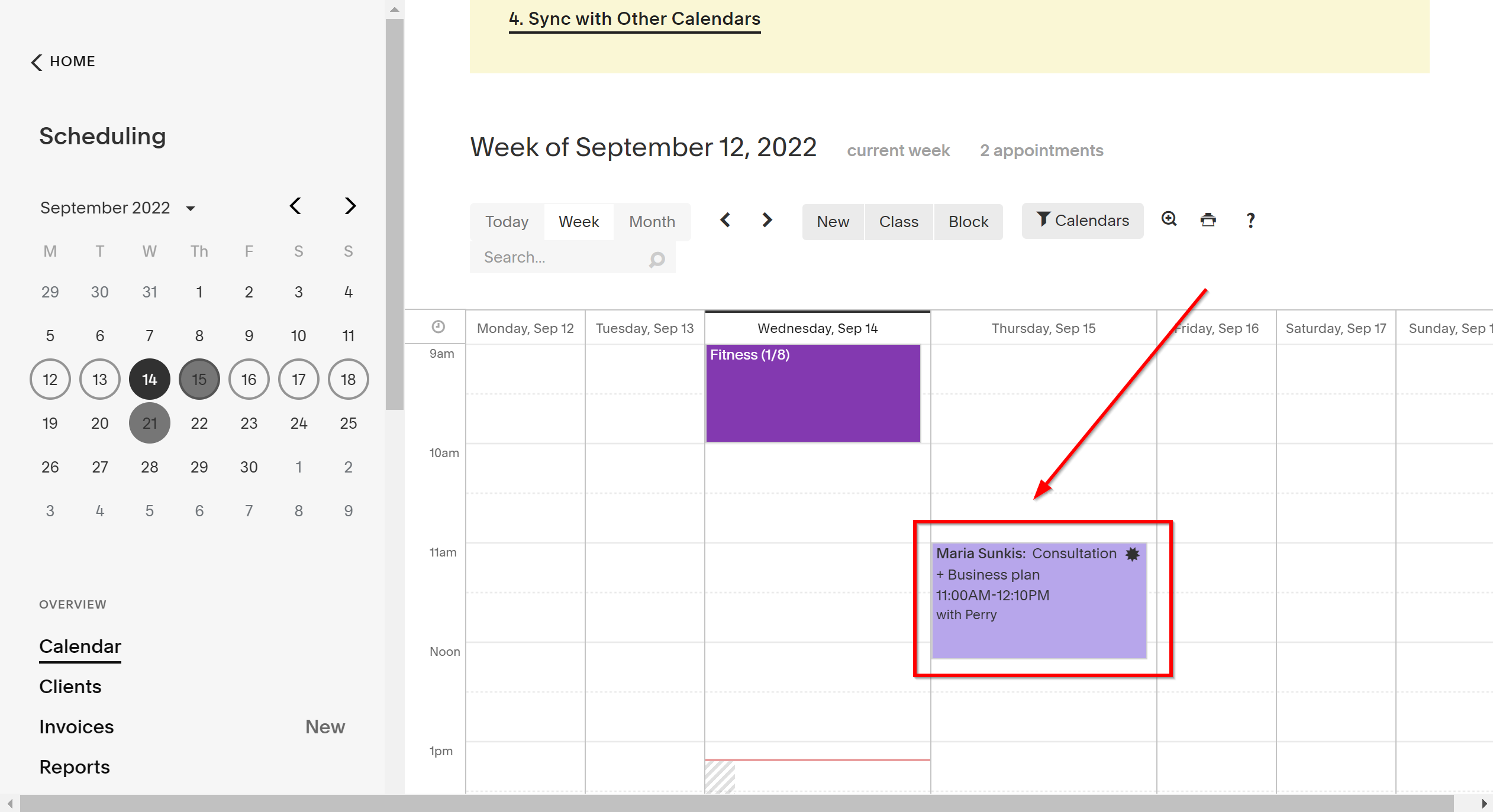
На этом вся настройка источника данных завершена! Видите как все просто!?
Теперь можете приступить к настройке системы приема данных.
Для этого проведите настройку самостоятельно или перейдите в раздел справки "Настройка сервисов", найдите необходимый вам сервис в качестве приема данных и следуйте рекомендациям по настройке.
Удачи!